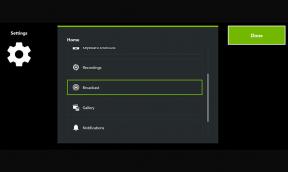Behoben: Wallpaper Engine zeigt kein Hintergrundbild an oder ändert es nicht
Verschiedenes / / March 19, 2022
Wallpaper Engine ist eine Steam-Anwendung, die sich auf Dual-Screen-Hintergrundbilder spezialisiert hat. Mit der App können Sie auch animierte Hintergrundbilder mit Audiounterstützung einrichten. Obwohl die Konfiguration dieser Engine etwas schwierig sein kann und Benutzer häufig mit zahlreichen Problemen konfrontiert sind. Ein sehr häufiges Problem ist, dass die Wallpaper Engine das Hintergrundbild nicht anzeigt oder ändert, bei dem Sie trotz vieler Versuche keine Hintergrundbilder einrichten können.
Manchmal wird das Hintergrundbild, das Sie in den Einstellungen ändern, nicht auf dem Bildschirm angezeigt oder umgekehrt. In vielen Fällen haben Benutzer berichtet, dass das Hintergrundbild überhaupt nicht eingestellt wird. Dies liegt in den meisten Fällen an unterschiedlichen Auflösungen des Computerbildschirms, kann aber auch an nicht kompatiblen Treibern oder veralteter Software liegen. Hier in diesem Handbuch werden wir uns einige Methoden zur Fehlerbehebung ansehen, die Ihnen helfen werden, dieses Problem zu beheben.
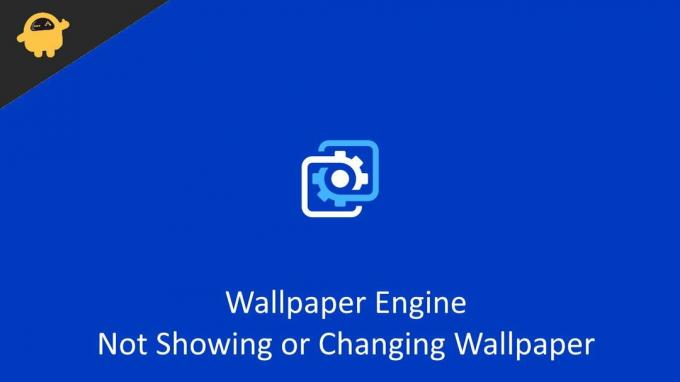
Seiteninhalt
-
Behoben: Wallpaper Engine zeigt kein Hintergrundbild an oder ändert es nicht
- Überprüfen Sie die Dateinamen
- Deaktivieren Sie Kontrastdesigns
- Konfigurationsdatei löschen
- Virenschutz deaktivieren
- Deaktivieren Sie andere Modifikationssoftware
- Deaktivieren Sie die WMP-Option
- Installieren Sie den Wallpaper Engine-Patch
- Überprüfen Sie die Wiedergabekonfiguration
- Ändern Sie das Hintergrundbild-Medienformat
- Fazit
Behoben: Wallpaper Engine zeigt kein Hintergrundbild an oder ändert es nicht
Damit die Wallpaper-Engine funktioniert, müssen Sie sicherstellen, dass beide Monitore in der App richtig konfiguriert sind. Wir empfehlen Ihnen, den offiziellen FAQ-Leitfaden zum Einrichten von Hintergrundeinstellungen in der App zu lesen.
Überprüfen Sie die Dateinamen
In vielen Fällen liegt das Problem an falschen Dateinamen. Wallpaper Engine ist nicht darauf ausgelegt, mit Sonderzeichen wie (, % $ # @ ‘ * & ^ !) usw. umzugehen. Wenn also ein Hintergrundbildname/Hintergrundordner oder Ihr Projektname diese Zeichen enthält, wird das Hintergrundbild nicht geladen.
Falsches Format:wallpaper_engine/projects/myprojects/laras_wohnung/Lara_ApartmentFar.mp4
Der obige Dateipfad enthält Apostrophe im Projektordner, was das Problem verursacht. Sie müssen darauf achten, dass hier keine Sonderzeichen stehen.
Korrektes Format:wallpaper_engine/projects/myprojects/laras_wohnung/Lara_ApartmentFar.mp4
Stellen Sie sicher, dass Sie die Projektnameneinstellungen ändern und die Ordner-/Hintergrunddatei umbenennen, um Sonderzeichen zu vermeiden.
Deaktivieren Sie Kontrastdesigns
Windows verfügt über spezielle visuelle Hilfsfunktionen, die Benutzern helfen, kontrastreiche Elemente auf dem Bildschirm anzuzeigen. Aber mit kontrastreichen Themen funktionieren Standardtapeten oder tapetebezogene Anwendungen nicht. Sie müssen also sicherstellen, dass diese Einstellung deaktiviert/ausgeschaltet ist.
Anzeige
Öffnen Sie die Windows-Einstellungen und navigieren Sie zu Barrierefreiheit > Kontrastdesigns.

Stellen Sie hier sicher, dass keine Themen ausgewählt sind.
Anzeige
Konfigurationsdatei löschen
Es ist durchaus möglich, dass die gerade erstellte Hintergrundkonfiguration nicht funktioniert oder beschädigt ist. Sie können also die Konfigurationsdatei löschen und sie wird auf die Standardeinstellungen zurückgesetzt, wodurch das Problem behoben wird. Einmal gelöst, können Sie jedes Hintergrundbild einfach ändern.
Schließen Sie zuerst die Wallpaper Engine mit dem Task-Manager.
Wechseln Sie in das Installationsverzeichnis von wallpaper_engine und löschen Sie die Datei config.json.
Starten Sie jetzt Wallpaper Engine neu und richten Sie das Hintergrundbild ein, das Problem muss behoben werden.
Virenschutz deaktivieren
Antivirus-Anwendungen sind so konzipiert, dass sie alle Anwendungen blockieren, die schädlich oder potenziell riskant erscheinen. Da die Wallpaper-App die Möglichkeit hat, Ihre Systemeinstellungen – Grafiken und Hintergrundbilder – zu ändern, kann Ihr Antivirenprogramm die App daran hindern. Sie können Ihr Antivirenprogramm entweder vollständig deaktivieren oder es so konfigurieren, dass es das Installationsverzeichnis wallpaper_engine ausschließt, um sicherzustellen, dass das Hintergrundbild reibungslos läuft.
Deaktivieren Sie andere Modifikationssoftware
Windows wird mit einer Fülle von Änderungs- und Konfigurationssoftware geliefert, die Probleme verursachen kann, wenn Sie sie gleichzeitig verwenden. Es wurde berichtet, dass Wallpaper Engine Probleme verursacht, wenn andere Modifikationssoftware installiert ist.
Die Liste enthält Zäune, Rainmeter, Flux usw. Wenn diese Apps auf Ihrem PC installiert sind, funktioniert die Wallpaper-Engine teilweise oder vollständig nicht. Daher ist es eine gute Idee, sie zu deaktivieren oder zu deinstallieren, wenn Sie sie nicht benötigen.
Deaktivieren Sie die WMP-Option
WMP steht für Windows Media Player, weshalb Sie Videodateien problemlos auf Ihrem Computer abspielen können. Obwohl die Wallpaper-Engine über einen eigenen Video-Encoder und -Decoder verfügt, benötigt sie keine WMP-Unterstützung. Aber WMP verursacht immer noch zahlreiche Probleme, daher hilft das Deaktivieren, das Problem zu beheben.
Suchen Sie in der Windows-Suchleiste nach „Windows-Funktionen ein- oder ausschalten“.

Navigieren Sie zu Medienfunktionen > Windows Media Player deaktivieren

Speichern Sie die Einstellungen und starten Sie Ihren PC neu. Jetzt beginnt Wallpaper Engine mit der Arbeit auf Ihrem zweiten Monitor
Installieren Sie den Wallpaper Engine-Patch
Seit dem ersten Start hat Wallpaper Engine viele Software-Updates und Patches herausgebracht, um verschiedene Probleme zu beheben, darunter das Nicht-Anzeigen oder Ändern des Hintergrundbilds. Obwohl Steam darauf ausgelegt ist, Apps automatisch zu aktualisieren, die Anwendung jedoch immer im Hintergrund läuft, kann Steam die Aktualisierung vermeiden. Sie müssen es also manuell aktualisieren. Sie können die neuesten Updates und Patches überprüfen, die von Wallpaper Engine verfügbar sind Hier.
Überprüfen Sie die Wiedergabekonfiguration
Mit den letzten Updates der Wallpaper Engine können Benutzer jetzt verschiedene Wiedergabeoptionen konfigurieren, um sicherzustellen, dass das Hintergrundbild einwandfrei funktioniert.

Ändern Sie die Einstellungen für alle Optionen von Angehalten auf Weiterlaufend. Dadurch wird sichergestellt, dass das Hintergrundbild immer aktiv ist.
Ändern Sie das Hintergrundbild-Medienformat
Wenn Sie versuchen, ein Video-Hintergrundbild im MP4- oder MKV-Format zu behalten, kann dies an einem nicht unterstützten Medienformat liegen. Wallpaper Engine unterstützt zwar mehrere Formate, verursacht aber auch viele Probleme. So können Sie Ihre Hintergrundbild-Videodatei in das WEBm-Format konvertieren und es wird effizient ausgeführt. Sie können für diese Aufgabe jeden kostenlosen Online-Videokonverter verwenden.
Fazit
Dies sind alle Methoden zur Behebung des Problems, dass die Wallpaper Engine das Hintergrundbild nicht anzeigt oder ändert. Bitte stellen Sie sicher, dass Sie die Software und das Windows-Betriebssystem auf die neueste Version aktualisieren, um Probleme zu vermeiden.